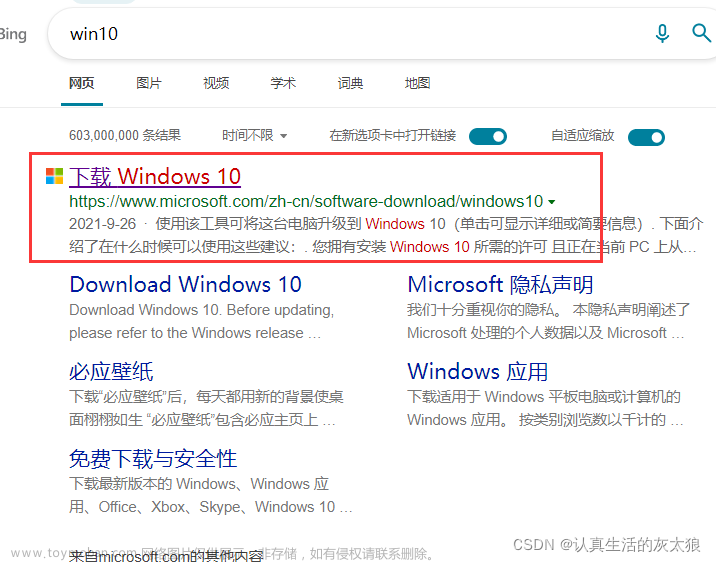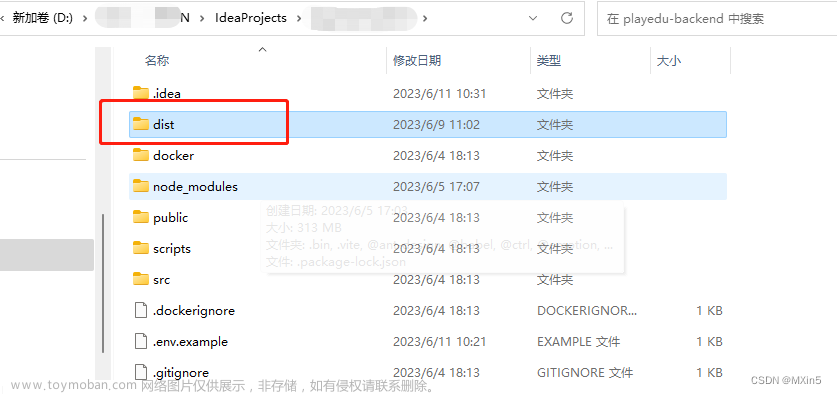Git是一个开源的分布式版本控制系统,可以有效、高速地处理从很小到非常大的项目版本管理。
对gitlab的常见的使用有建立仓库、提交代码、更新代码、回滚代码、显示/修改日志、拉取分支、解决冲突、设置比较工具等
一、安装
git下载官网地址: https://git-scm.com/downloads
根据操作系统选择下载(版本1.9以上)

安装完成,在项目根目录鼠标右键可以打开Git GUI Here 和 Git Bash Here则安装成功.

文章来源地址https://www.toymoban.com/news/detail-454632.html
二、Git设置
一般在新的系统上,我们都需要先配置下自己的 Git 工作环境。配置工作只需一次,以后升级时还会沿用现在的配置。当然,如果需要,你随时可以用相同的命令修改已有的配置。
1、设置用户名和邮箱(必须设置)
在命令行里输入以下命令来添加用户名和 Email ,这个信息将用在后续你的每一次 Git 提交里。
git config --global user.name "Your Name" # 请替换你的用户名
git config --global user.email your@email # 请替换你自己的公司邮箱
设置完之后可以查看一下自己的配置:
git config --global –list

三、权限校验
首先,您的数据保存在远端服务器一份,服务器需要对您的身份识别。
云效代码管理 (Codeup)的仓库支持 HTTP(S) 和 SSH 两种访问协议,SSH 协议可以实现安全的免密认证,且性能比 HTTP(S) 协议更好。
从云校上生成ssh公钥并配置到云校上
Ssh公钥有两种算法类型,ED25519 (推荐)和RSA (不推荐)
这里以ED25519为例:
1、查看本地是否有ssh公钥
cat ~/.ssh/id_ed25519.pub
2、没有的话,生成一个
ssh-keygen -t ed25519 -C "<注释内容>"3、点击回车,选择ssh密钥生成路径。
密钥默认生成路径:/home/user/.ssh/id_ed25519,
公钥与之对应为:/home/user/.ssh/id_ed25519.pub。
4、设置口令(这里设置空就行)
口令默认为空,你可以选择使用口令保护私钥文件。如果你不想在每次使用 SSH 协议访问仓库时,都要输入用于保护私钥文件的口令,可以在创建密钥时,输入空口令。
5、 点击回车,完成密钥对创建。
6、 拷贝公钥
cat ~/.ssh/id_ed25519.pub | clip从云校上添加上ssh公钥就可以了

当然用http(s)协议也是可以的,这么设置一下用户名密码,本地git首次提交代码的时候,输入下用户名密码即可。

四、快速上手
登录云校,找到需要克隆的代码,赋值ssh路径

将代码克隆到本地
git clone 代码地址

用编辑器打开代码,一般默认就会自动关联了。
如果有个别没有自动关联的情况,也可以手动指定一下git位置, Vscode也是一样的

五、使用
从一般开发者的角度来看,git有以下功能:
1、 从服务器上克隆完整的Git仓库(包括代码和版本信息)到单机上。
2、 在自己的机器上根据不同的开发目的,创建分支,修改代码。

3、 在单机上自己创建的分支上提交代码。把服务器上的分支,checkout到本地


4、 在单机上合并分支。(也可以从云校上操作)
比如将develop分支代码合并到master分支上,需要一下几步:
① 切到develop分支上获取最新代码
② 切到master分支上获取最新代码
③ 选择develop分支,点击merge into current 即可

5、 把服务器上最新版的代码fetch下来,然后跟自己的主分支合并。
六、注意点
1、我们研发习惯一般项目至少会有两个分支 master、develop
master:主分支,也是代码最终的成果分支,一般部署到生产环境都是从master分支部署。
develop:开发分支,研发过程中,一个项目多人研发时如果没有别的并行模块研发的话,从develop分支写,提交代码之前先pull拉去一下最新,从本地合并完之后,再push到代码仓库里。
2、如果一个项目有多个迭代同步研发的话,可以创建多个分支,先上线的,先往master分支上合并。如果修改生产环境上的bug,可以从master分支拉去一个release分支,改完后合并到master分支上,删除release分支。文章来源:https://www.toymoban.com/news/detail-454632.html
到了这里,关于GitLib详细使用手册(windows系统)的文章就介绍完了。如果您还想了解更多内容,请在右上角搜索TOY模板网以前的文章或继续浏览下面的相关文章,希望大家以后多多支持TOY模板网!


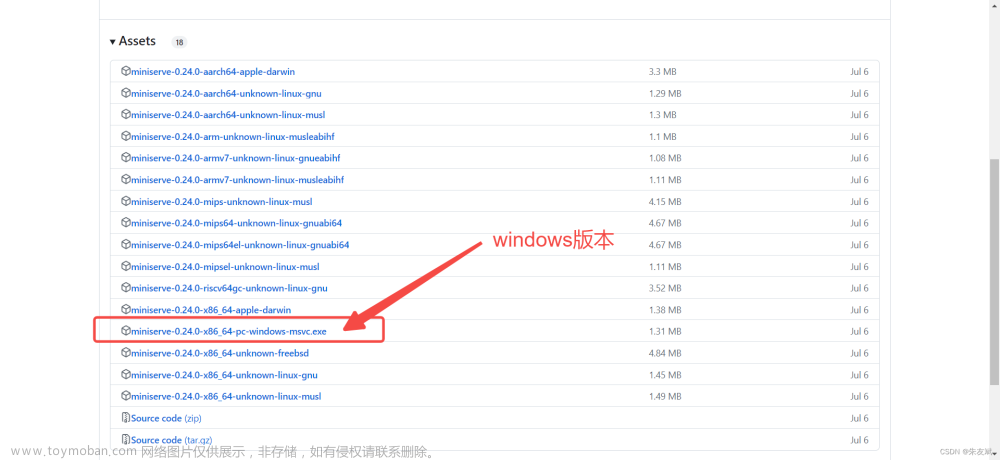

![Jmeter 压测工具使用手册[详细]](https://imgs.yssmx.com/Uploads/2024/02/637667-1.png)